iPhone偺婡庬曄峏偱壒妝偑徚偊偨尨場偲懳張朄偺徯夘両

iPhone傪婡庬曄峏偟傛偆偲巚偭偰傞偗偳丄媽iPhone偵曐懚偟偰偄傞壒妝偺堷偒宲偓偑偱偒側偔側偭偨偨傝丄徚偊偨傝偟偨宱尡偼側偄偺偐丠
-

iPhone 11偵婡庬曄峏偟偨偲偙傠丄iPhone偵僉儍僢僔儏偟偨妝嬋傗僟僂儞儘乕僪偟偨壒妝偑偡傋偰徚偊偭偰偟傑偭偨丅
-

iPhone 11偵婡庬曄峏偟偨偲偙傠丄iPhone偵僉儍僢僔儏偟偨妝嬋傗僟僂儞儘乕僪偟偨壒妝偑偡傋偰徚偊偭偰偟傑偭偨丅
崱夞偼丄iPhone偺婡庬曄峏偱壒妝偑徚偊偨帪偺尨場偲懳張朄偐傜丄iPhone婡庬曄峏偱偺壒妝傪堷偒宲偖曽朄偵偮偄偰傑偱丄傑偲傔偰偛徯夘偡傞丅
iPhone偺婡庬曄峏偱壒妝偑徚偊偨尨場偲懳張朄嘆
- 傑偢偼丄婡庬曄峏傪偡傞帪丄Spotify傗AWA偲偄偭偨壒妝傾僾儕偱壒妝僨乕僞偑慡偰徚偊丄帺暘偺傾僇僂儞僩偵儘僌僀儞偟偰傕怴偟偄iPhone偵堷偒宲偑傟側偄偺偱丄偛拲堄偔偩偝偄丅
拲堄
僉儍僢僔儏嵪傒妝嬋傕僟僂儞儘乕僪嵪傒偺壒妝僨乕僞傕丄iPhone杮懱偩偗偵曐懚偡傞偩偗偱偼側偔丄偦傟偧傟偺傾僾儕偺傒偵傕尷掕偝傟偰偄傞偨傔丄堏峴偡傞偙偲偑偱偒側偔側傞丅
偦偙偱丄堦扷婡庬曄峏偱iPhone儈儏乕僕僢僋偑徚偊傞偟偐側偄丅
傕偪傠傫丄怴iPhone忋偱摨偠嬋傪婥妝偵僟僂儞儘乕僪偟偨偄偲丄媽iPhone偱僟僂儞儘乕僪偟偰偄偨嬋傪廤傔偨僾儗儕僗僩傪嶌惉偟偰偐傜丄嶌偭偰偍偄偨僾儗僀儕僗僩傪怴iPhone偱僟僂儞儘乕僪偡傞偩偗偱偄偄丅
iPhone偺婡庬曄峏偱壒妝偑徚偊偨尨場偲懳張朄嘇
婡庬曄峏偱iPhone 偺Apple Music撪偺儈儏乕僕僢僋偑徚偊偨応崌偼丄乽iTunes Store偲App Store乿偐傜僒僀儞傾僂僩偡傞偐丄iPhone偺乽iCloud 儈儏乕僕僢僋儔僀僽儔儕乿愝掕傪娫堘偊偰偄傞壜擻惈偑偁傞丅
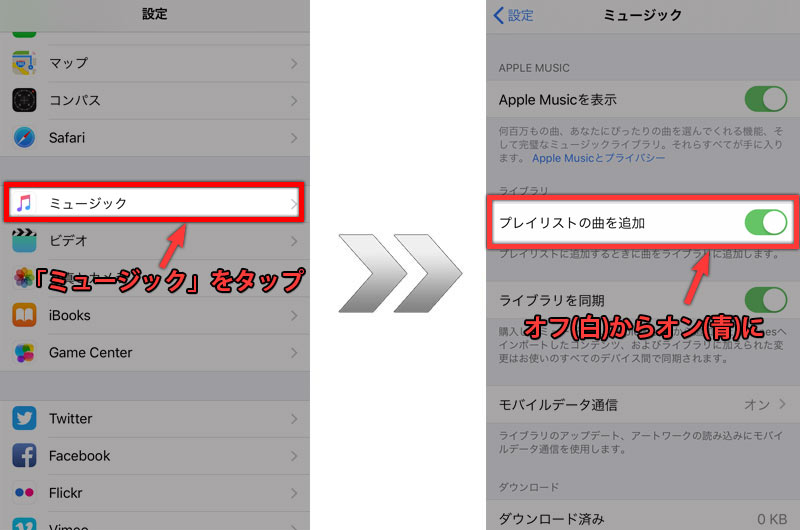
- 1iPhone偺乽愝掕乿傪奐偔丅
- 2夋柺傪壓傊僗僋儘乕儖偟偰丄乽儈儏乕僕僢僋乿傪僞僢僾丅
- 3乽iCloud 儈儏乕僕僢僋儔僀僽儔儕乿偺僗儔僀僪僗僀僢僠傪塃曽岦偵僋儕僢僋偟僆儞乮惵乯偵偡傞丅
- 4昞帵偝傟偰偄傞夋柺偱乽儈儏乕僕僢僋傪巆偡乿傪慖戰丅
- 5iCloud偵曐懚偟偰偄傞儈儏乕僕僢僋傾僾儕撪偱徚偊偨嬋偑崱偍巊偄偺iPhone偵帺摦摨婜偡傞丅偁偲偼彮偟懸偭偰廔椆丅
iPhone偺婡庬曄峏偱壒妝偑徚偊偨尨場偲懳張朄嘊
iPhone杮懱偵曐懚偟偰偄傞壒妝側傜丄iPhone偺攦偄懼偊慜偵怴iPhone傊壒妝傪揮憲偟側偄偲丄婡庬曄峏偱iPhone儈儏乕僕僢僋偑徚偊傞偺偼摉偨傝慜側偺偙偲丅
堦曽丄怴iPhone偵媽iPhone壒妝僨乕僞傪堷偒宲偓偨偄偲丄昁偢iPhone僨乕僞娗棟僜僼僩偑昁梫偲側傝傑偡丅
偙傟偐傜偼丄iPhone婡庬曄峏偡傞嵺偵昁実偺娗棟僜僼僩DearMob iPhone儅僱乕僕儍乕傪捠偠偰iPhone壒妝僨乕僞傪堷偒宲偖曽朄傪徯夘丅

棙梡僣乕儖丗DearMob iPhone儅僱乕僕儍乕
◈ iTunes傛傝傕僔儞僾儖偱巊偄傗偡偔僒僋僒僋摦偔丅
◈ iPhone枹懳墳偺壒妝傪帺摦曄姺丅
◈ 戝検偺僨乕僞傕抁帪娫偱崅懍揮憲丅
◈ 僆儕僕僫儖拝怣壒偺嶌惉傕壜擻丅
偙傟偐傜偼丄iPhone婡庬曄峏偡傞嵺偵昁実偺娗棟僜僼僩DearMob iPhone儅僱乕僕儍乕傪捠偠偰iPhone壒妝僨乕僞傪堷偒宲偖曽朄傪徯夘丅
憖嶌庤弴偼4僗僥僢僾偩偗偩両
-

USB働乕僽儖偱媽iPhone傪PC偵愙懕偡傞偲丄DearMob iPhone儅僱乕僕儍乕偺儂乕儉夋柺偵偁傞乽壒妝娗棟乿傪慖戰丅
-

怴iPhone偵揮憲偟偨偄壒妝僨乕僞偵僠僃僢僋傪擖傟偰偐傜丄亀僄僋僗億乕僩亁傪僋儕僢僋偡傞偲壒妝僨乕僞偺弌椡偑奐巒丅
-

媽iPhone傪PC偐傜庢傝弌偟偰偐傜怴iPhone傪PC偵愙懕偟丄亀壒妝捛壛亁儃僞儞傪僋儕僢僋偟偰丄愭傎偳媽iPhone偐傜弌椡偝傟偰偄偨壒妝僨乕僞傪慖戰丅
-

嵟屻偼丄塃壓偺亀摨婜亁儃僞儞傪僋儕僢僋偡傞偲丄iPhone壒妝僨乕僞傪堷偒宲偖偑奐巒偝傟傞丅
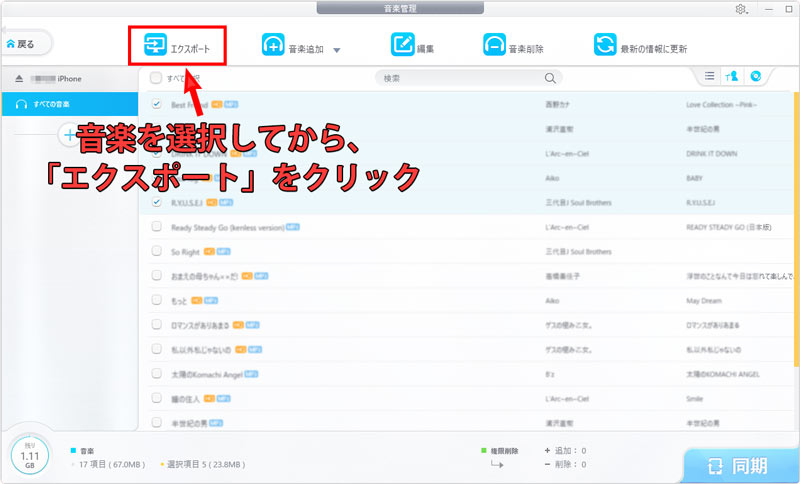
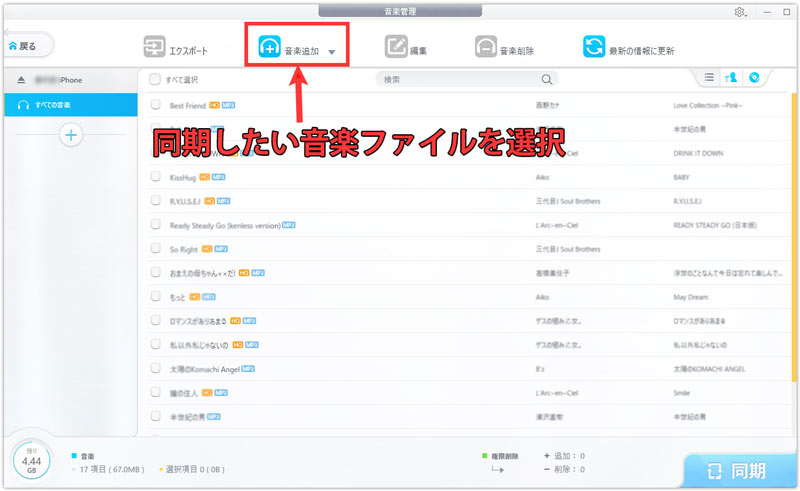
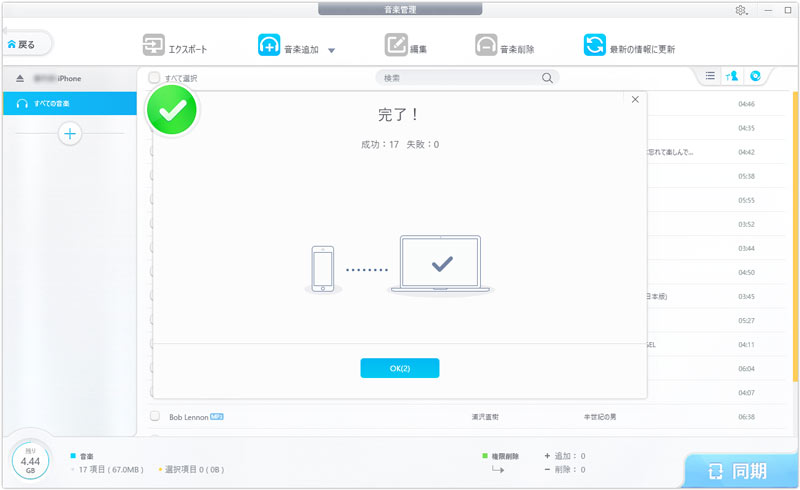
忋恾偺傛偆偵乽姰椆乿偲偄偆儊僢僙乕僕偲昞帵偝傟偨傜偵iPhone壒妝僨乕僞傪堷偒宲偖嶌嬈偑姰椆丅
iPhone偺婡庬曄峏偱壒妝偑徚偊偨尨場偲懳張朄嘋
傕偟揮憲僜僼僩傪巊偭偰壒妝僼傽僀儖傪媽iPhone偐傜怴iPhone偵揮憲偟偰傕丄埶慠偲偟偰iPhone儈儏乕僕僢僋偑徚偊偰偟傑偭偨応崌偼丄埲壓偺庤弴傪幚峴偟偰偔偩偝偄丅
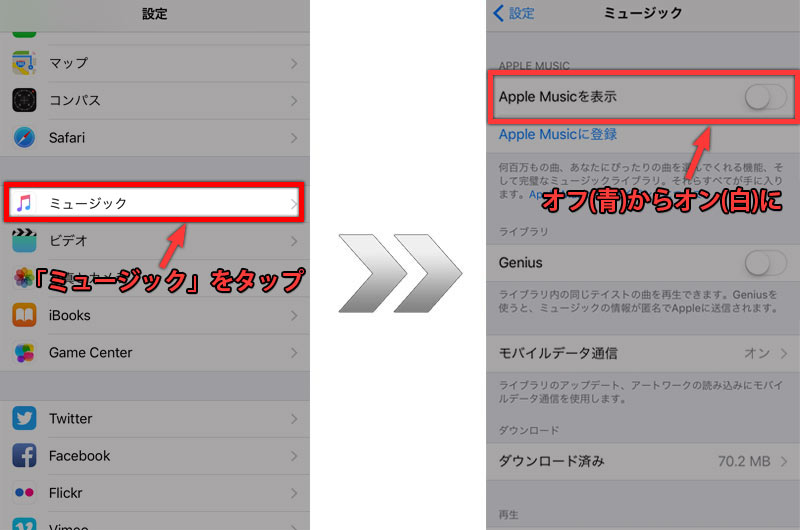
- 1iPhone偺乽愝掕乿偐傜乽儈儏乕僕僢僋乿傪僞僢僾丅
- 2乽Apple Music傪昞帵乿偺僗儔僀僪僗僀僢僠傪嵍曽岦偵僋儕僢僋偟僆僼乮敀乯偵偡傞丅
- 3怴iPhone傪嵞婲摦丅
- 4忋偺怴iPhone偵媽iPhone壒妝僨乕僞傪堷偒宲曽朄偵廬偭偰丄夵傔偰摨婜偟偰偔偩偝偄丅

